Khi muốn thay áo mới cho bàn phím thì bạn cần nắm các bước thực hiện. Ngoài ra, còn có một số lưu ý khác khi thay mà bạn nên biết. Bài viết dưới đây từ blog Pixwares sẽ chia sẻ đến bạn hướng dẫn thay switch cho bàn phím cơ chi tiết nhất.
Khi nào nên thay switch cho bàn phím cơ?
Khi gặp các lỗi như:
- Phím liệt bấm không bắt lệnh.
- Double-click (click đúp), triple-click (click 3 lần).
- Bấm 1 phím hiện nhiều ký tự khác nhau (loạn phím).
- Một số vấn đề khác
Người dùng cũng có thể vệ sinh máy và để bay hơi trong 1 ngày. Tiếp đó, nếu restart lại máy mà vẫn còn lỗi thì đã đến lúc bạn cần phải thay switch. Hiện nay, trung bình giá cả của thay switch tùy thuộc vào số lượng hay kiểu bàn phím.
XEM THÊM: VGA OC là gì? Hướng dẫn Overclock Card màn hình chi tiết
Hướng dẫn chi tiết thay switch bàn phím cơ
Các dụng cụ cần chuẩn bị:
- Hàn sắt.
- Bơm hàn.
- Hàn cấp điện tử.
- Keypuller hay dùng O-ring.
- Tua vít nhỏ.
- Thanh nâng nhằm mở vỏ bàn phím.
- Công tắc switch bàn phím thay thế tương thích.
- Nhíp hay kìm nhỏ.
- Đèn Led tương ứng và máy cắt dây.
Lưu ý trước khi thay switch cho bàn phím cơ
Khi chuẩn bị dụng cụ để thay các công tắc cho bàn phím chính là việc chọn được dòng switch phù hợp với nhà sản xuất. Nhằm tránh được tình trạng các khớp công tắc không khớp với mề mặt tiếp xúc với bản mạch.
Tiếp theo anh em cần kiểm tra lại loại switch mà mình đang muốn thay và loại bàn phím đang dùng để đặt mua đúng switch và màu sắc switch.
Cần xác định loại switch muốn thay để mua đúng loại và màu sắc mong muốn.Sau khi chọn mua đúng loại, tiếp theo bạn cần chọn cách gắn kết phù hợp. Quan sát tấm gắn PCB: vỏ công tắc khác nhau được thiết kế gắn ở các vị trí khác nhau.
Tiếp đó, bạn cần chú ý đến phần đèn LED của phím. Khi bảng mạch có ánh sáng, bạn cần phải thay luôn đèn LED khi thay switch. Nếu bảng mạch dùng dạng đèn LED gắn dưới switch thì chỉ cần giữ nguyên đèn và thay switch. Trong trường hợp đèn ở phía trên thì cần tháo khỏi bảng mạch và hàn lại sau khi thay switch. Tuy nhiên, bạn có thể mua thêm đèn LED phòng hờ nếu đèn LED cũ hỏng hoặc vỡ.
Cuối cùng, khi switch cũ có vỏ trong suốt và có đèn chiếu dưới, thì cần mua loại tương tự. Mục đích để ánh sáng bàn phím không bị mờ khi thay xong.
XEM THÊM: VRAM là gì? Chức năng và cách tăng dung lượng VRAM chi tiết 100%
Thao tác thay switch
Lưu ý: Bạn cần ngắt kết nối phàn phím và hệ thống máy tính. Chọn khu vực sạch sẽ để thực hiện tháo rời.
Bước 1: Đầu tiên, bạn cần tháo rời bàn phím thật cẩn thận.

Sau khi tháo rời keycaps với keypuller, dùng ốc vít để tháo rời đối với loại bàn phím đơn giản. Đối với các kiểu phức tạp hơn thì tháo keycap, gỡ bít nhựa, tháo ốc vít và chân giữ.
Sau khi đã tháo gỡ, bạn có thể thấy toàn bộ bảng mạch in phía trong của bàn phím.
Bước 2: Chuẩn bị thao tác khử hàn cho bản mạch.

Bạn tiến hành làm nóng hàn và máy bơm hàn. Bạn lật ngược PCB sao cho mặt sau lên trên và công tắc nằm hẳn trên bàn. Trước hết, bạn cần chú ý vệ sinh bản mạch.

Máy hàn nóng thì bạn vệ sinh loại bỏ các chất cặn đóng lại trong quá trình sử dụng. Tiếp đó, chấm đầu nhọn của máy vào ngạch điện của switch nhằm làm chảy mối hàn cũ.

Khi mối hàn chảy, nhanh chóng dùng bơm hàn hút hết phần chất lỏng trước khi nguội hay đông lại. Thao tác này có thể thực hiện lặp lại tùy thuộc vào kích thước mối hàn. Bạn thực hiện tương tự cho tiếp điểm thứ 2.
Chú ý: Cần làm sạch que hàn trong quá trình thực hiện. Bạn chú ý không chạm tay vào vật liệu của PCC để không làm hỏng hoặc ảnh hưởng chúng. Bên cạnh đó, tiếp tục thực hiện các bước này cho các chân đèn LED đính trên switch.
Bước 3: Tháo các công tắc switch cũ ra bàn phím.
Ở bước này, bạn chỉ cần tháo gỡ switch cũ ra khỏi bảng mạch. Bạn cần ghi chú hướng nằm của đèn LED để sau gắn lại đúng chỗ.

- Nếu bàn phím dùng switch gắn PCB, chỉ cần rút nó ra bằng ngón tay hoặc một chiếc kìm nhỏ. Thao tác tháo lắp vô cùng dễ dàng.
- Tháo rời bàn phím dùng switch gắn PCB, bạn chỉ cần sử dụng ngón tay hoặc kìm nhỏ. Thực hiện rất dễ dàng.
- Nếu dòng switch gắn trên tấm nhựa hoặc kim loại, bạn phải ấn xuống rồi lắc nhẹ để tháo switch. Cần check kỹ mối hàn cũ đã bong ra hết chưa hay còn sót lại.
Bước 4: Lắp ráp switch mới đã vào bàn phím.
Tiếp sau khi tháo switch cũ, bạn cần check công tắc mới. Việc kiểm tra để chắc rằng hai chân của switch thẳng có chỗ thừa nào.

Tới đây, bạn chỉ cần hàn để cố định các switch mới. Khi đã vệ sinh máy hàn, bạn đặt lên ngạch của switch nhằm làm nóng phần kim loại. Tiếp đó, tỉ mỉ cho dây hàn vào đúng vị trí làm nóng xung quanh pin và phần tiếp xúc điện.
Nếu có thêm đèn LED, bạn lắp lại cẩn thần và đúng hướng. Khi đã hàn xong, bạn có thể uốn cong phần dây của đèn LED để nó chắc chắn hơn. Bạn có thể cắt gọn các dây gần điểm hàn để tăng tính thẩm mỹ.
Lưu ý: Dùng vừa đủ chất hàn nóng chảy để phủ quanh phần chân switch, không nên quá nhiều dễ chảy tràn vào vật liệu không dẫn điện.
Bước 5: Check chất lượng các switch mới thay.
Để kiểm tra việc thay switch mới thay có hoạt động ổn định không? Bạn chỉ cần di chuyển bảng mạch với switch mới thay và kết nối với máy tính đang mở để thử.
Nhằm check các switch mới thay, bạn thực hiện soạn văn bản trên Office Word hoặc phần mềm check phím online như keyboardtester.com, keyboardchecker.com…. Nếu như không còn lỗi như trước khi thay thì quá trình thay switch của bạn thành công.
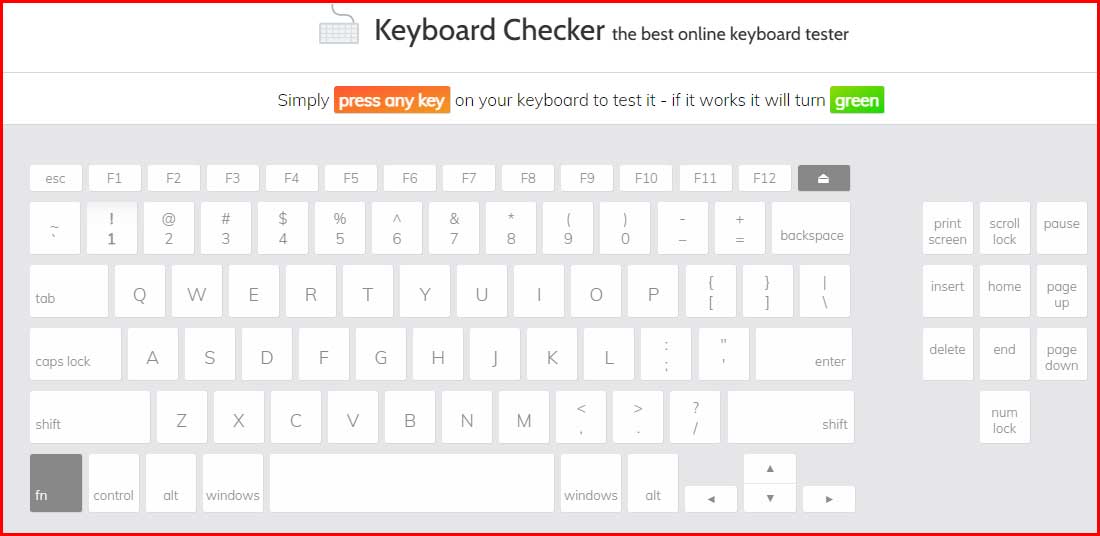
Bước 6: Lắp lại bàn phím và sử dụng.
Sau khi check switch, bạn lắp đặt bảng mạch vào trong vỏ keyboard, đóng chặt và gắn ốc vít. Gắn từng keycap nhỏ vào vị trí cũ và sử dụng.
Kết Luận
Trên đây là hướng dẫn thay switch cho bàn phím cơ cực kỳ chi tiết cho bạn. Hi vọng bạn có thể thực hiện thành công. Hãy theo dõi thêm các bài viết công nghệ thú vị khác nhé!
Thông báo chính thức: Hiện có nhiều bạn chưa biết cách cài các phần mềm cho máy tính, có thể liên hệ cho Fanpage hỗ trợ và zalo chính thức.
Chúng mình chỉ support cho những bạn tải phần mềm/app từ website này. Các bạn nên cân nhắc không nên tìm những phần mềm không rõ nguồn gốc và không có support về sau! Xin cám ơn!

 Tran Duc Minh
Tran Duc Minh 









